
手机版本:iphone12
系统版本:ios14.6
App版本:Null
遇到想要保存的内容,但是并不是图片不能直接保存,我们可以用截屏保存下来。具体操作如下:
方法一:1.点击桌面的小圆点。
 2.点击设备。
2.点击设备。 3.点击更多。
3.点击更多。 4.点击截屏。
4.点击截屏。 方法二:1.打开设置。
方法二:1.打开设置。 2.点击进入辅助功能。
2.点击进入辅助功能。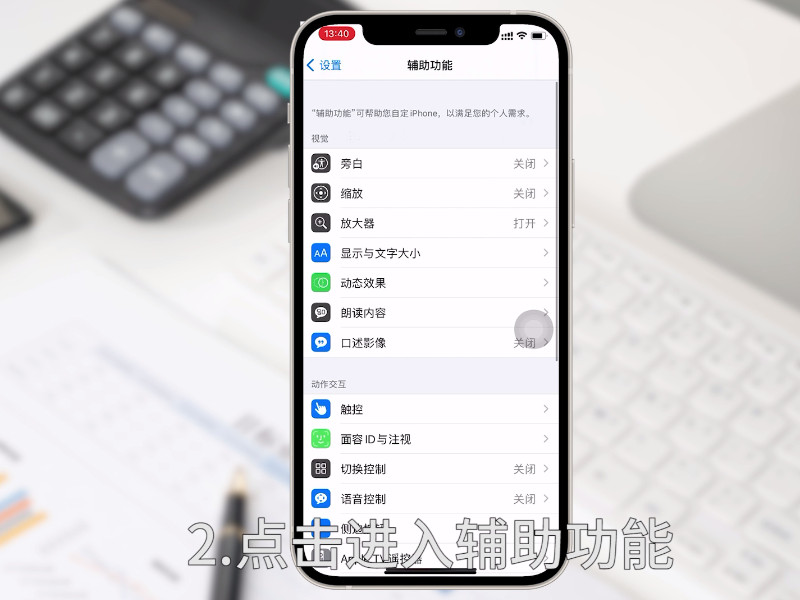 3.点击进入触控。
3.点击进入触控。
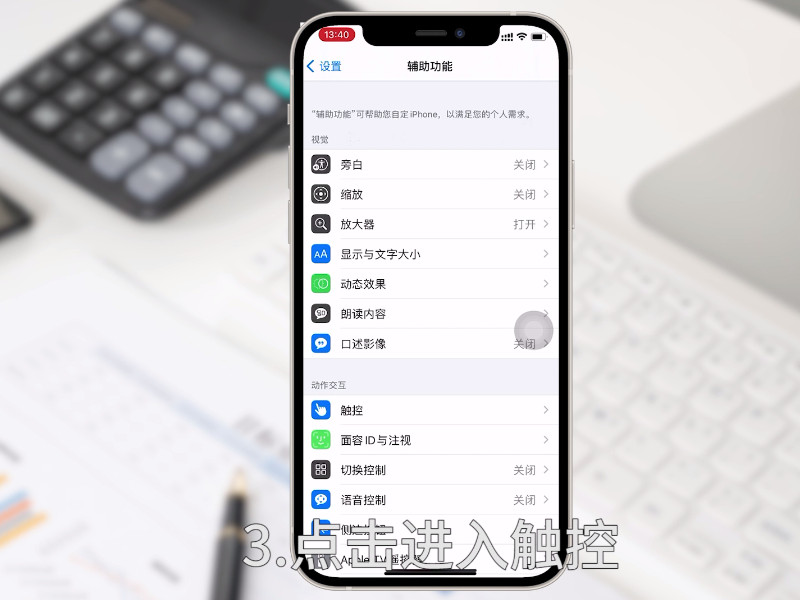
4.下拉到最底部,点击进入轻点背面。
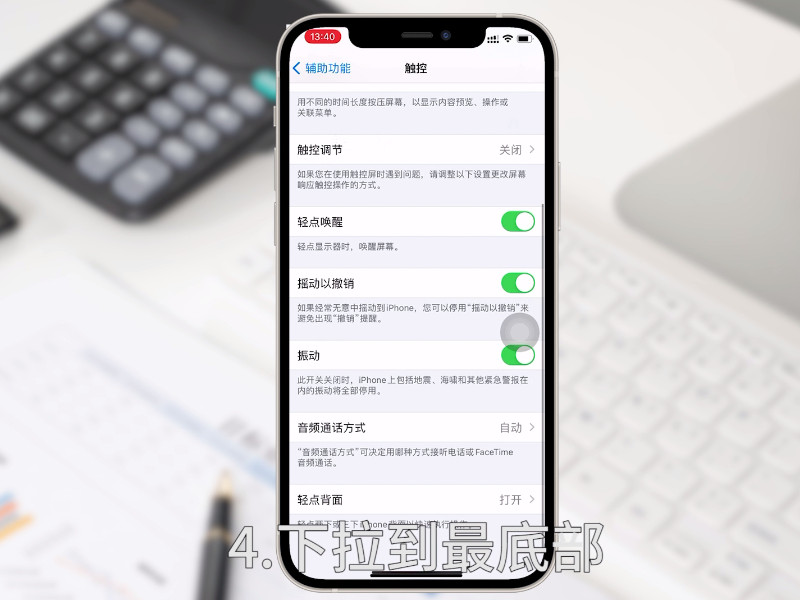
5.选择一个选项点击进入。

6.选择截屏。
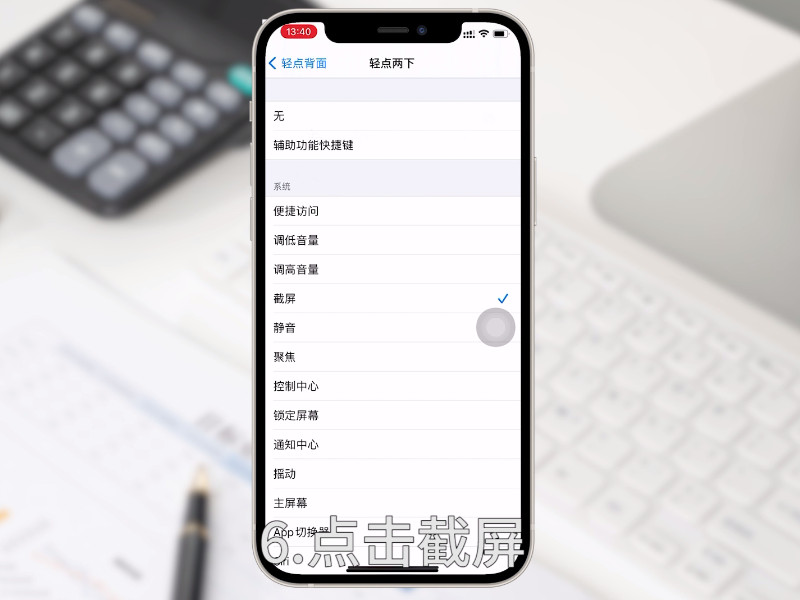
7.点击左上角的“轻点背面”。
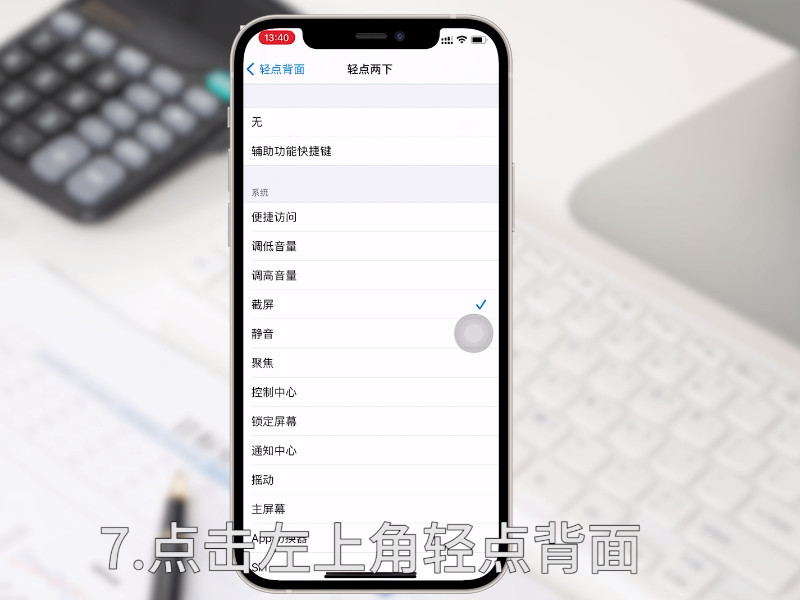
温馨提示:截图后的照片可以即时编辑,不需要回到图库编辑。
数码科技2022-08-17 00:02:52未知

手机版本:iphone12
系统版本:ios14.6
App版本:Null
遇到想要保存的内容,但是并不是图片不能直接保存,我们可以用截屏保存下来。具体操作如下:
方法一:1.点击桌面的小圆点。
 2.点击设备。
2.点击设备。 3.点击更多。
3.点击更多。 4.点击截屏。
4.点击截屏。 方法二:1.打开设置。
方法二:1.打开设置。 2.点击进入辅助功能。
2.点击进入辅助功能。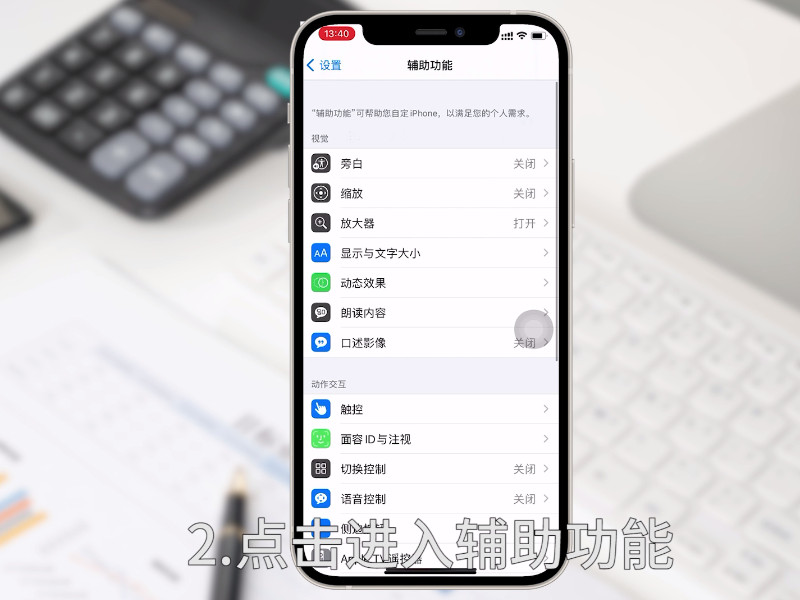 3.点击进入触控。
3.点击进入触控。
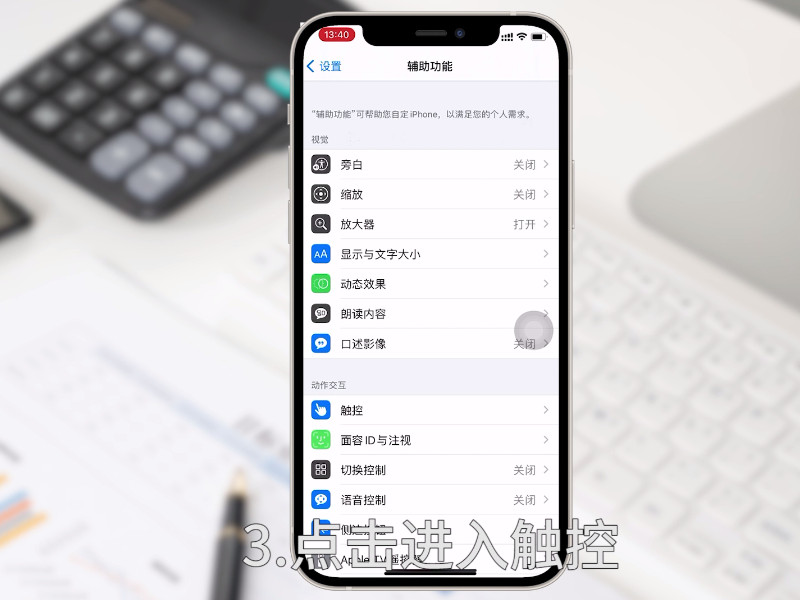
4.下拉到最底部,点击进入轻点背面。
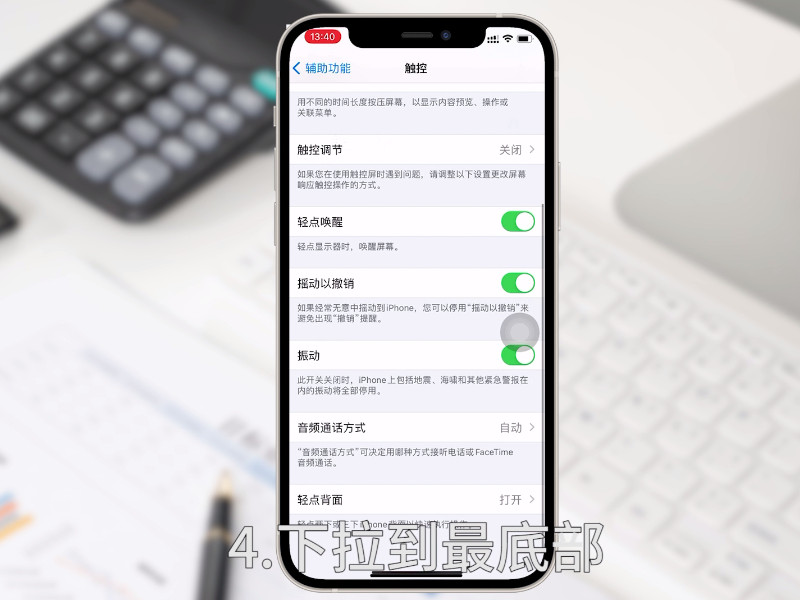
5.选择一个选项点击进入。

6.选择截屏。
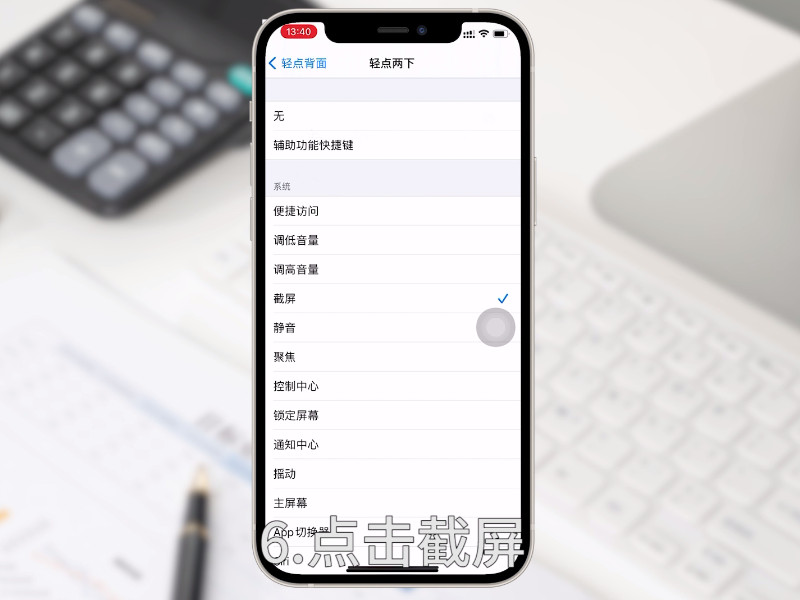
7.点击左上角的“轻点背面”。
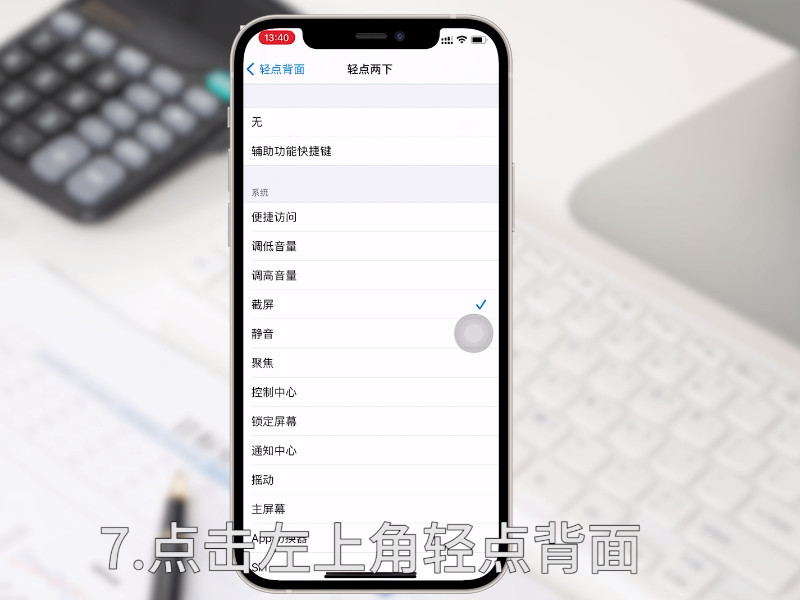
温馨提示:截图后的照片可以即时编辑,不需要回到图库编辑。
苹果退款多长时间到账 苹果退款多久到账